Autor:
Gregory Harris
Fecha De Creación:
16 Abril 2021
Fecha De Actualización:
1 Mes De Julio 2024

Contenido
- Pasos
- Parte 1 de 3: organizar un grupo
- Parte 2 de 3: Invite personas al grupo
- Parte 3 de 3: Salir y excluir
- Consejos
En la actualización de Regnarok en línea, es mucho más fácil crear un grupo: puede configurarlo en cualquier momento y en cualquier lugar. Inicie el Paso 1 para aprender a crear un grupo, invitar a un amigo y excluir a personas no deseadas. Aprenda también a cambiar la configuración del grupo según sus preferencias.
Pasos
Parte 1 de 3: organizar un grupo
 1 Usa el comando. En la versión anterior de Ragnarok en línea, la única forma de crear un grupo es escribir un comando en la ventana de chat, pero aún funciona en la última actualización del juego. Simplemente escriba: / organizespace> partyname (es decir, / organizar una media hora)
1 Usa el comando. En la versión anterior de Ragnarok en línea, la única forma de crear un grupo es escribir un comando en la ventana de chat, pero aún funciona en la última actualización del juego. Simplemente escriba: / organizespace> partyname (es decir, / organizar una media hora) - No se permite la creación de un nombre de grupo con espacios. Sin embargo, puedes usar caracteres especiales siempre que sea compatible con la base de datos de texto del juego.
- El juego te informará si alguien ya ha utilizado el mismo nombre de fiesta.
- Una vez que haya escrito el nombre del grupo en el comando, presione Entrar. Aparecerá la configuración del grupo para que pueda realizar cambios. Cambie las opciones según sus preferencias y haga clic en Aceptar para completar el proceso.
- Observe las reglas sobre lenguaje soez al elegir un nombre de grupo.
 2 Usa el menú. Una forma nueva y sencilla de crear un grupo es presionar Alt + V. Esto maximiza el menú mostrando botones de acción para su inventario, habilidades, mapa, gremio, búsqueda, botones de registro y, lo más importante, grupos.
2 Usa el menú. Una forma nueva y sencilla de crear un grupo es presionar Alt + V. Esto maximiza el menú mostrando botones de acción para su inventario, habilidades, mapa, gremio, búsqueda, botones de registro y, lo más importante, grupos. - Para crear un grupo usando el menú, haga clic en el botón de grupo para abrir su nombre. En la esquina inferior derecha de la ventana, encontrará una imagen con tres personas. Haga clic derecho en esta imagen para comenzar a crear su propio grupo.
 3 Cambie la configuración del grupo. Puede cambiar la configuración del grupo incluso después de su fundación y las personas invitadas. Simplemente presione Alt + Z para abrir la ventana del grupo y luego haga clic en el icono de lupa a continuación. Después de eso, se abrirá otra ventana con la siguiente configuración:
3 Cambie la configuración del grupo. Puede cambiar la configuración del grupo incluso después de su fundación y las personas invitadas. Simplemente presione Alt + Z para abrir la ventana del grupo y luego haga clic en el icono de lupa a continuación. Después de eso, se abrirá otra ventana con la siguiente configuración: - Cómo compartir EXP: esta configuración es para distribuir EXP para cada miembro del grupo. Puedes cambiar a "Tomar a todos", donde los jugadores obtienen EXP por una muerte personal, y "División equitativa": las muertes cometidas por un grupo se dividirán por igual entre todos.
- Cómo dividir elementos individuales: si seleccionaste Elegir cada uno, los jugadores que matan con éxito al monstruo eligen elementos mientras otros esperan. Sin embargo, en la división Uniforme, todos los miembros del grupo pueden elegir un elemento, independientemente de quién haya matado al monstruo o al jefe.
- El elemento Tipo de división establece cómo se asignan los elementos cuando se seleccionan. Si se establece la opción "Individual", la persona conserva lo que ha seleccionado. Si el parámetro es "General", los elementos se distribuyen aleatoriamente entre los miembros del grupo.
Parte 2 de 3: Invite personas al grupo
 1 Invita a través de tu lista de amigos. Después de crear un grupo con éxito, puede comenzar a invitar personas. Una forma de hacerlo es enviar invitaciones a los amigos de la lista.
1 Invita a través de tu lista de amigos. Después de crear un grupo con éxito, puede comenzar a invitar personas. Una forma de hacerlo es enviar invitaciones a los amigos de la lista. - Para hacer esto, abra la ventana Lista de amigos presionando Alt + H. Haga clic con el botón derecho en el nombre (el jugador debe estar en línea) y luego seleccione Invitar a unirse al grupo.
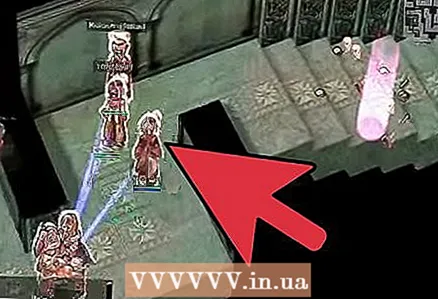 2 Reúnase para una invitación. Esta es la forma más común de invitar personas a un grupo. El encuentro en el juego es conveniente para los jugadores que buscan un grupo en un área específica, como Al De Baran y Glast Khaim, ya que la mayoría de los jugadores prefieren buscar un grupo y luego salir inmediatamente al campo a cazar.
2 Reúnase para una invitación. Esta es la forma más común de invitar personas a un grupo. El encuentro en el juego es conveniente para los jugadores que buscan un grupo en un área específica, como Al De Baran y Glast Khaim, ya que la mayoría de los jugadores prefieren buscar un grupo y luego salir inmediatamente al campo a cazar. - Si solo necesitas conocer a un amigo u otras personas que quieran unirse al grupo, haz clic derecho en su personaje y selecciona "Invitar a unirse al grupo".
 3 Invita a través de la lista del gremio. De manera similar a invitar personas a través de su lista de amigos, debe abrir su Lista de gremios presionando Alt + G y luego buscar el nombre del jugador en la lista de miembros. Haga clic con el botón derecho en su nombre y seleccione "Invitar a unirse a un grupo".
3 Invita a través de la lista del gremio. De manera similar a invitar personas a través de su lista de amigos, debe abrir su Lista de gremios presionando Alt + G y luego buscar el nombre del jugador en la lista de miembros. Haga clic con el botón derecho en su nombre y seleccione "Invitar a unirse a un grupo". - Puede invitar hasta 12 personas a 1 grupo.
- Recuerde que hay una brecha de nivel. Cada miembro debe estar dentro de los 10 niveles para que el trabajo de EXP Equal Division funcione. De lo contrario, EXP Equal Job no estará disponible en la configuración del grupo.
Parte 3 de 3: Salir y excluir
 1 Escriba Dejar equipo. Si está en un grupo y quiere irse, simplemente escriba / salga en la ventana de chat. Serás eliminado por completo de la lista de grupos y ya no podrás recibir EXP de sus miembros.
1 Escriba Dejar equipo. Si está en un grupo y quiere irse, simplemente escriba / salga en la ventana de chat. Serás eliminado por completo de la lista de grupos y ya no podrás recibir EXP de sus miembros. - Para reunirse con el grupo después de irse, pídale al líder que lo invite.
 2 Utilice la ventana de grupo. Otra forma de salir de un grupo es hacer clic en el botón Salir del grupo en la ventana del grupo. Para abrir la ventana, simplemente presione Alt + Z y luego seleccione el botón en la esquina inferior izquierda para salir.
2 Utilice la ventana de grupo. Otra forma de salir de un grupo es hacer clic en el botón Salir del grupo en la ventana del grupo. Para abrir la ventana, simplemente presione Alt + Z y luego seleccione el botón en la esquina inferior izquierda para salir.  3 Eliminar miembros. Hay momentos en que los miembros del grupo se desconectan y no regresan después de una hora más o menos. O por otra razón, desea expulsar a un miembro adicional.
3 Eliminar miembros. Hay momentos en que los miembros del grupo se desconectan y no regresan después de una hora más o menos. O por otra razón, desea expulsar a un miembro adicional. - Para hacer esto, abra la ventana del grupo y haga clic con el botón derecho en un nombre de la lista. Seleccione "Expulsar del grupo" para eliminar al miembro.
Consejos
- Para chatear en un chat grupal, escriba: / pspace> mensaje (por ejemplo, / p Hola Alfred).
- El grupo permanece incluso después de cerrar la sesión, solo si no lo ha dejado.



